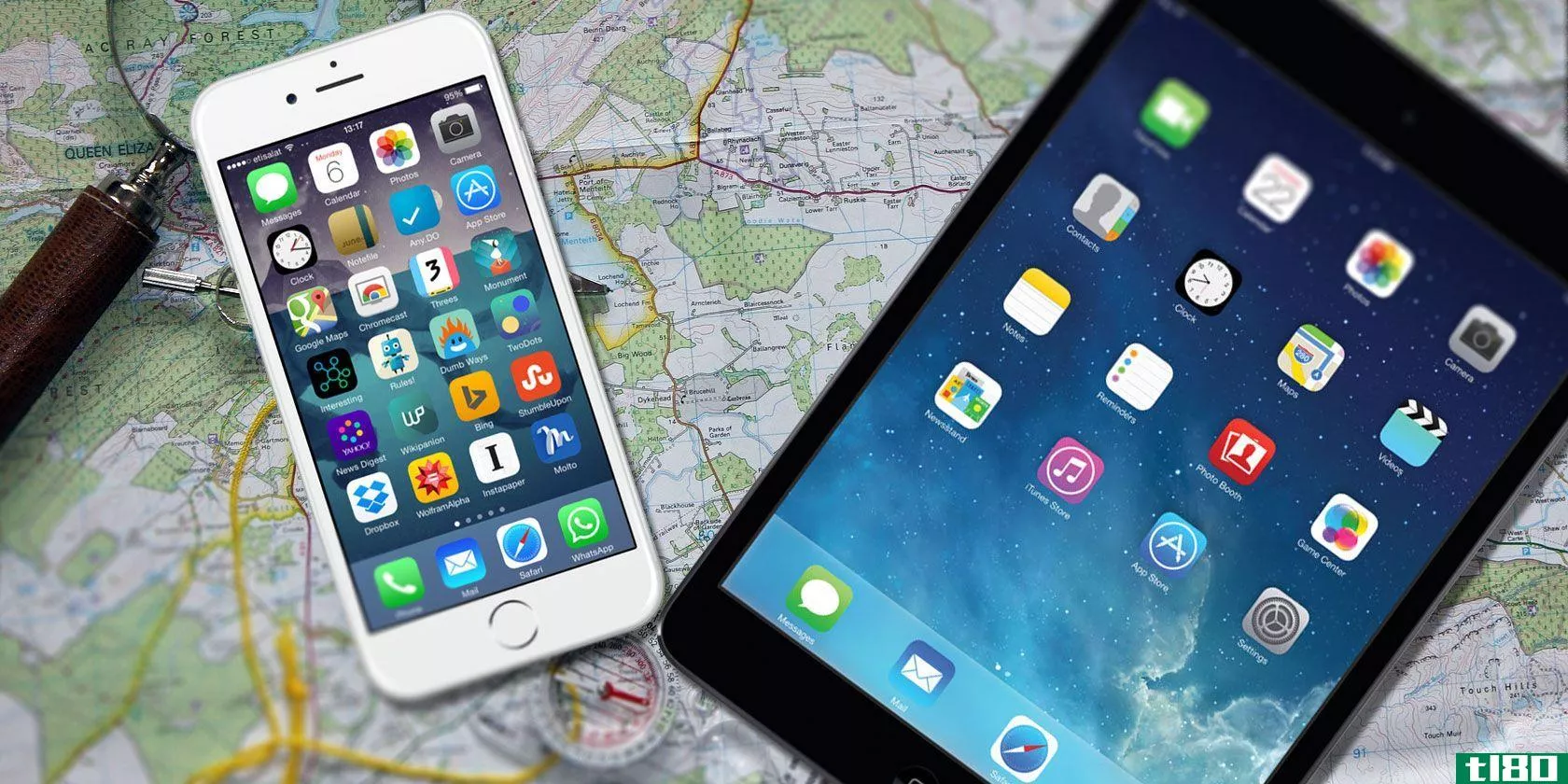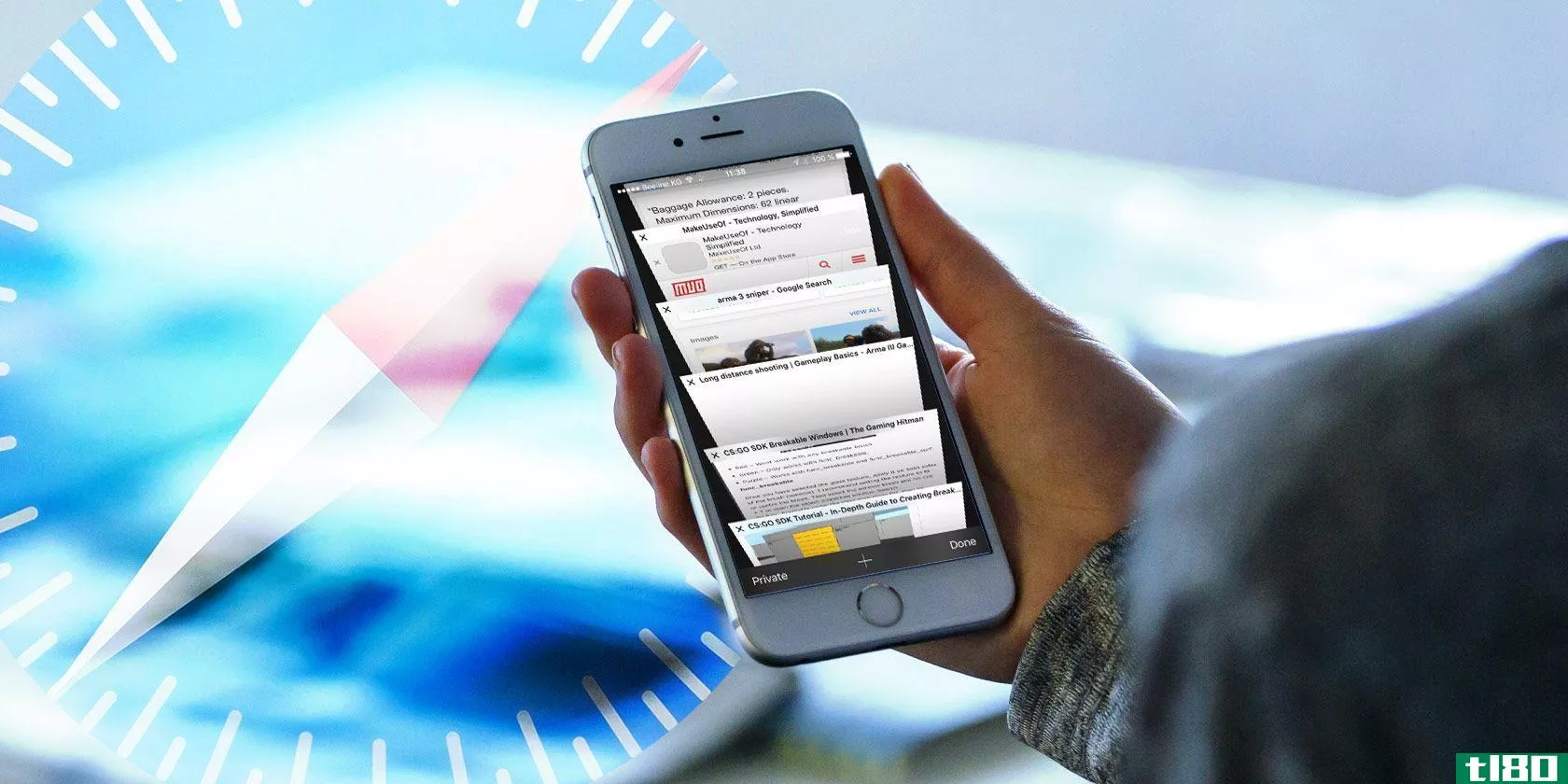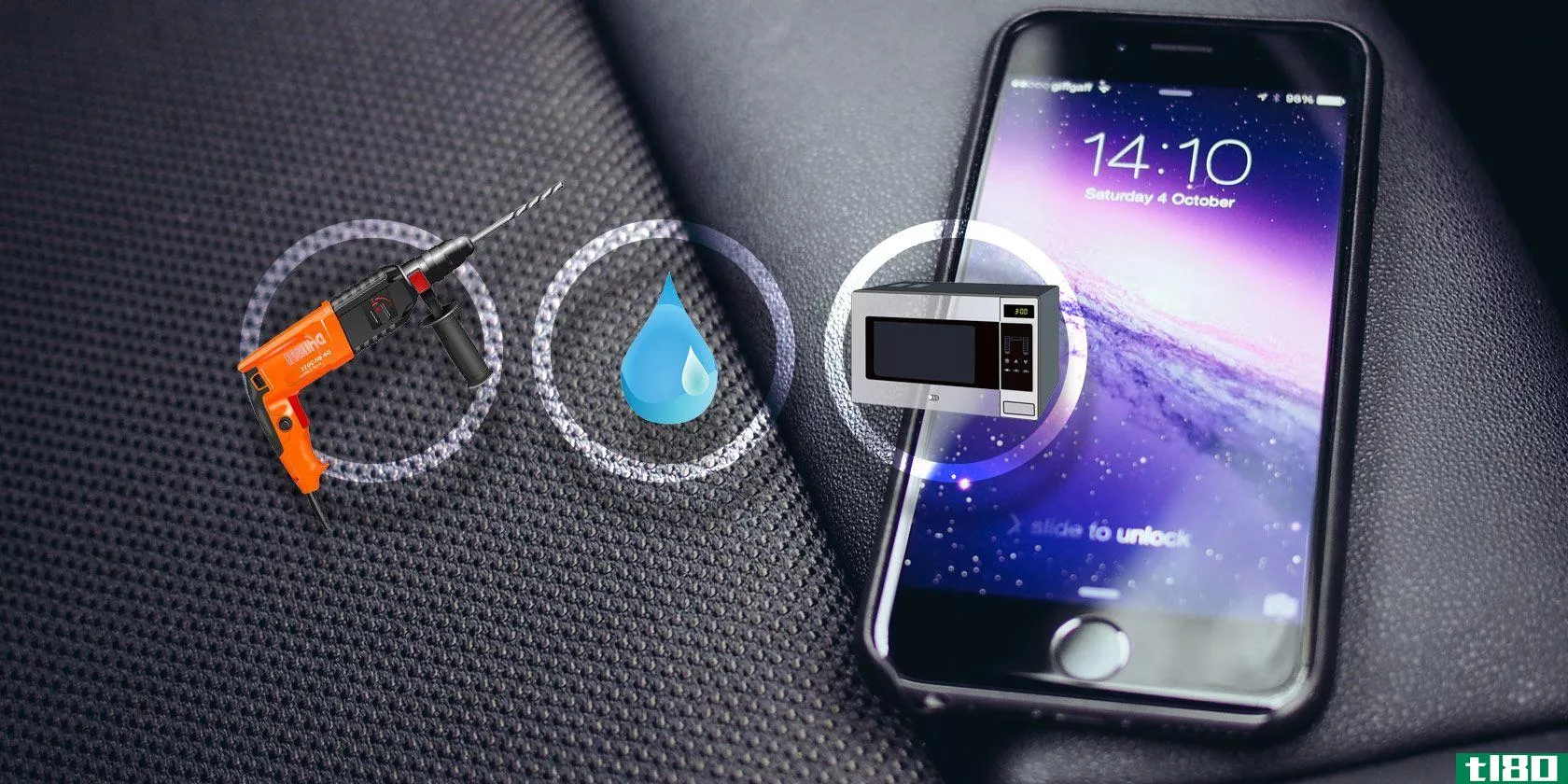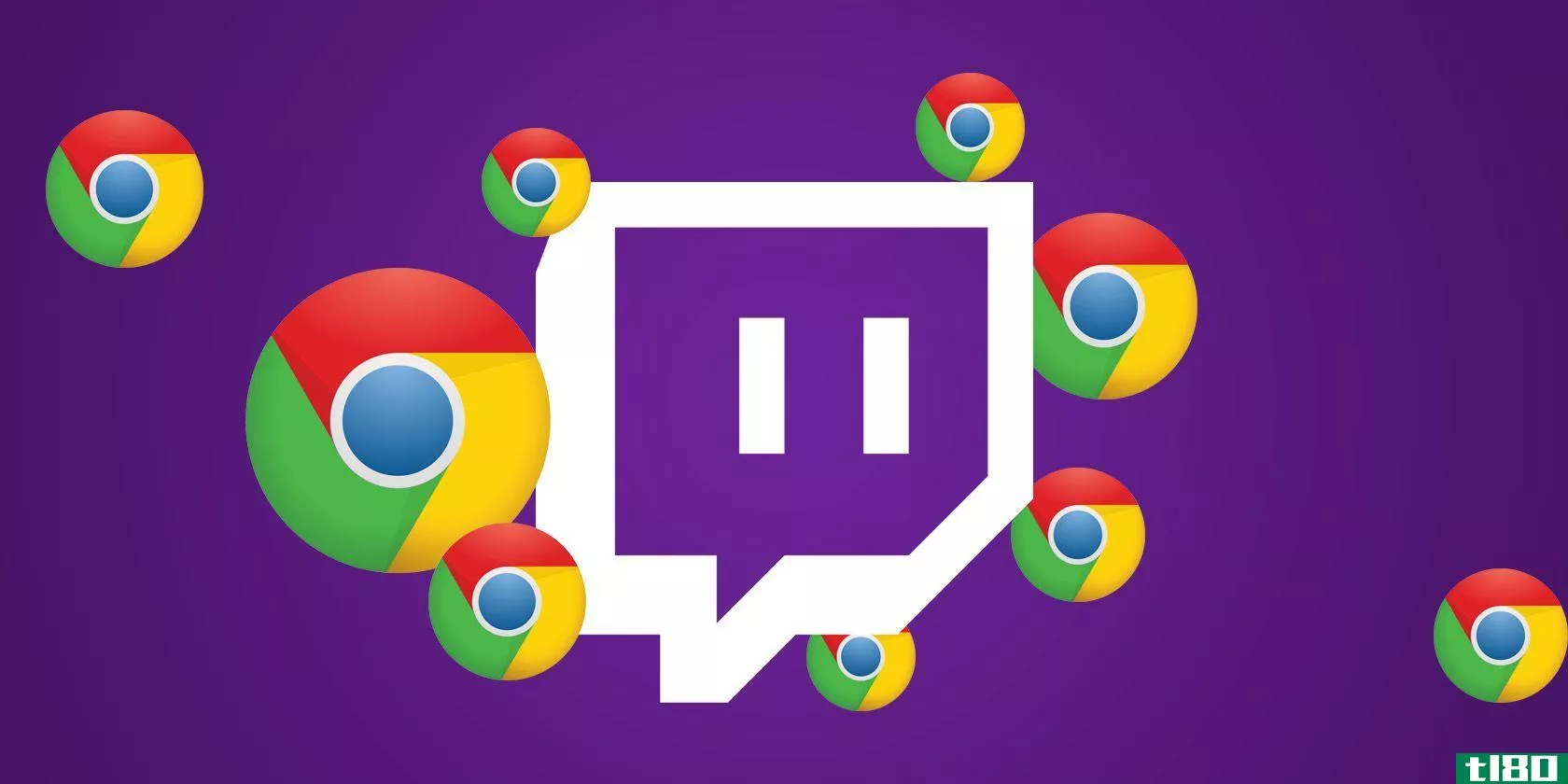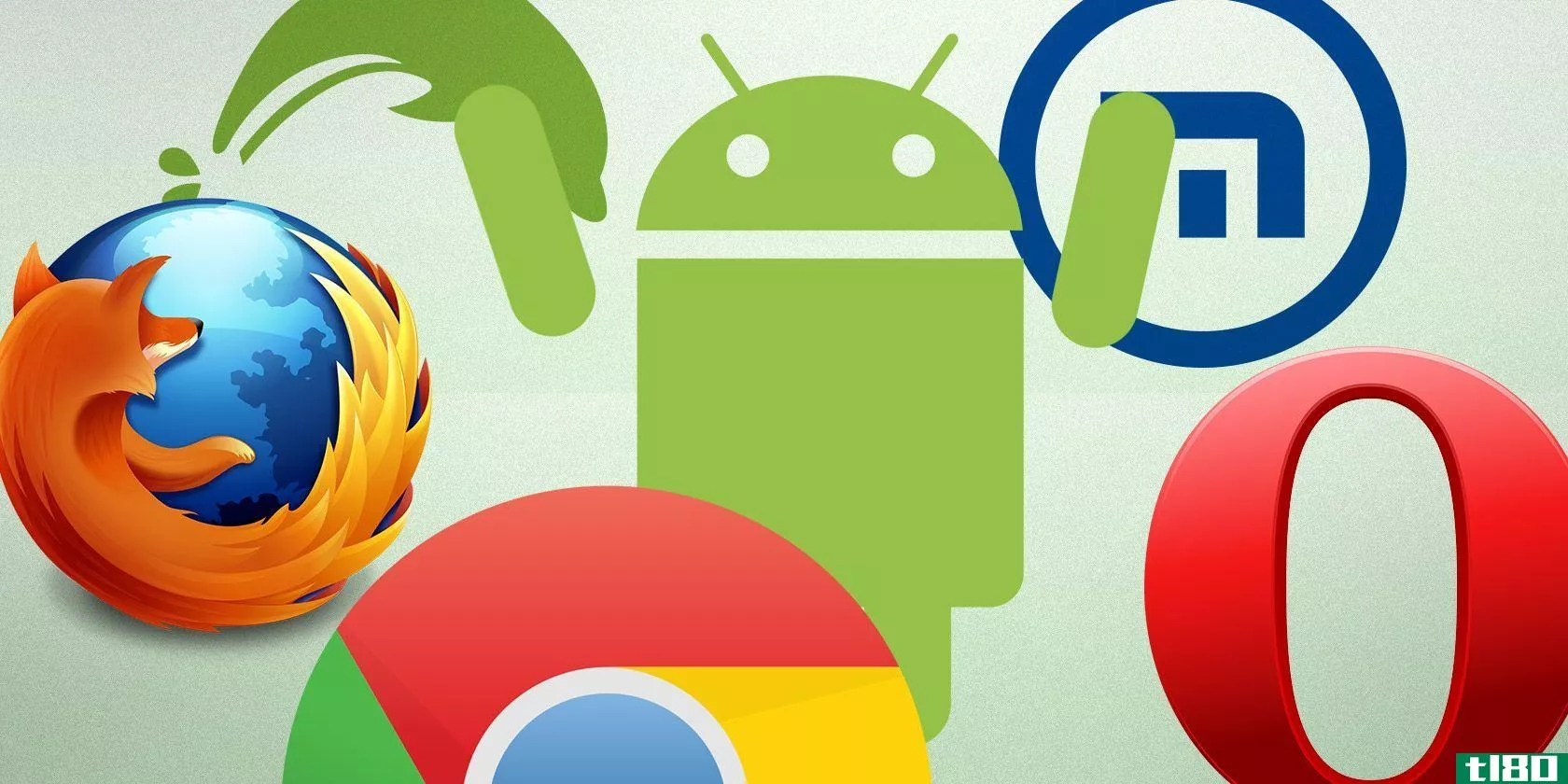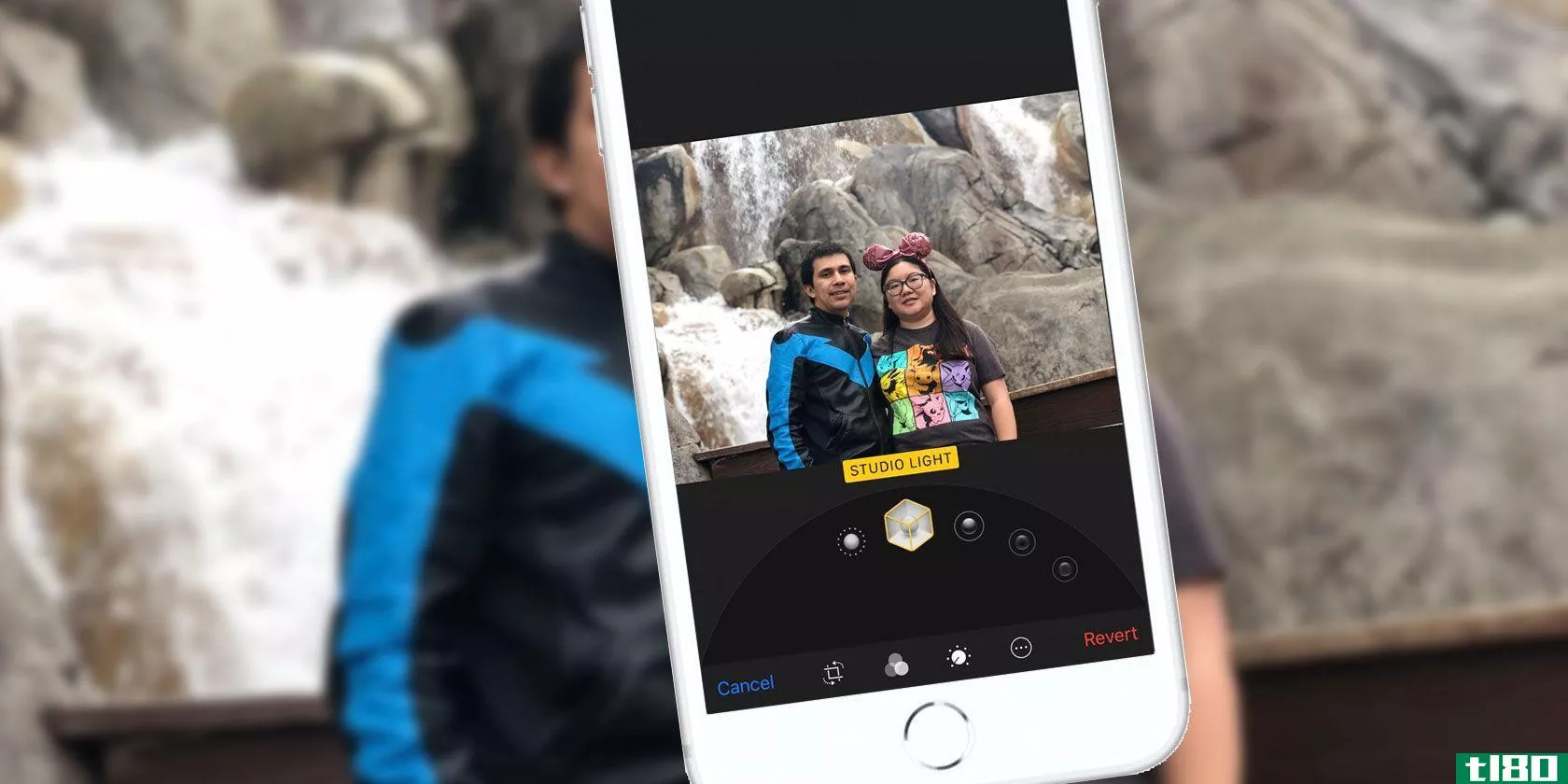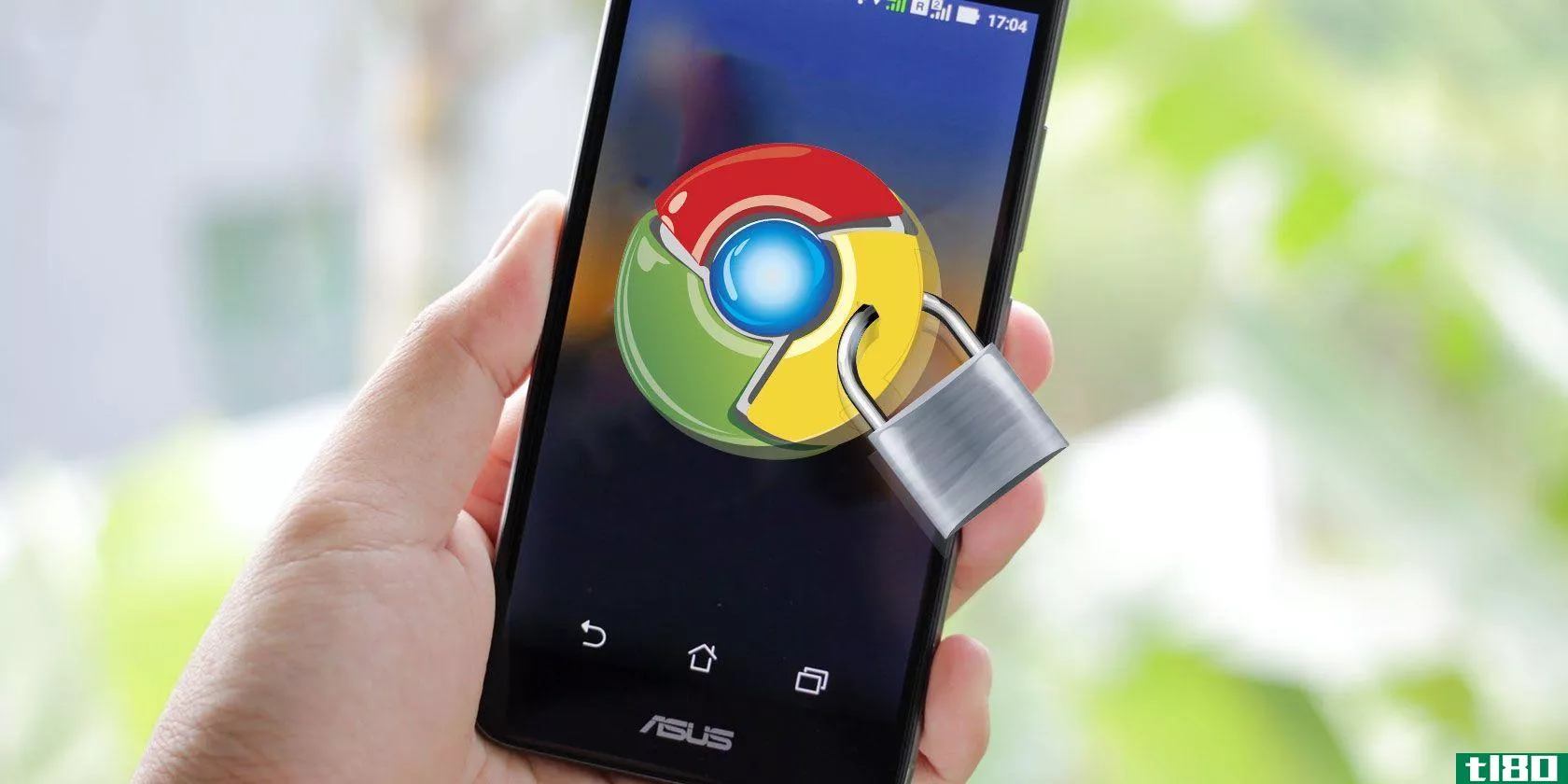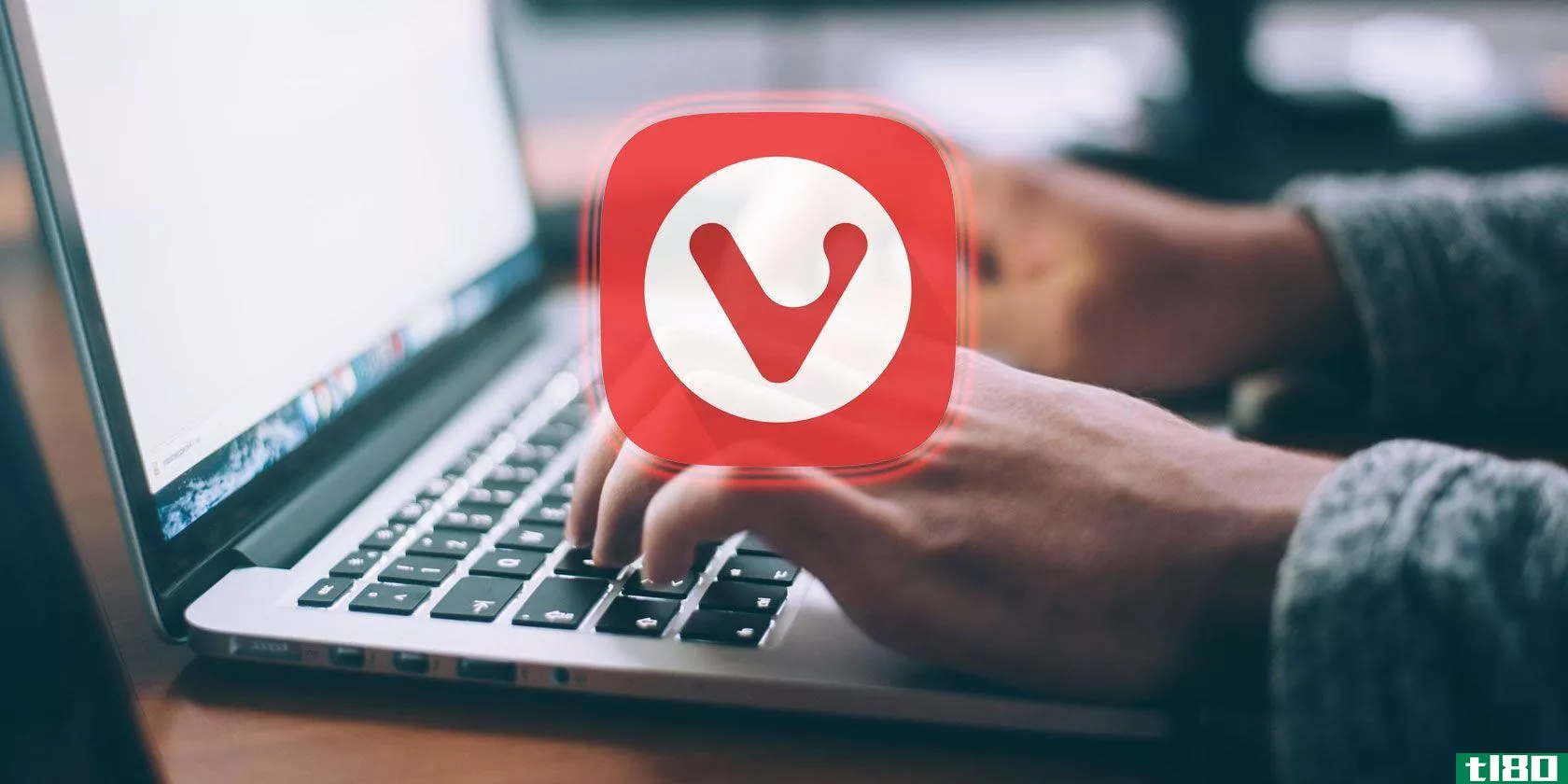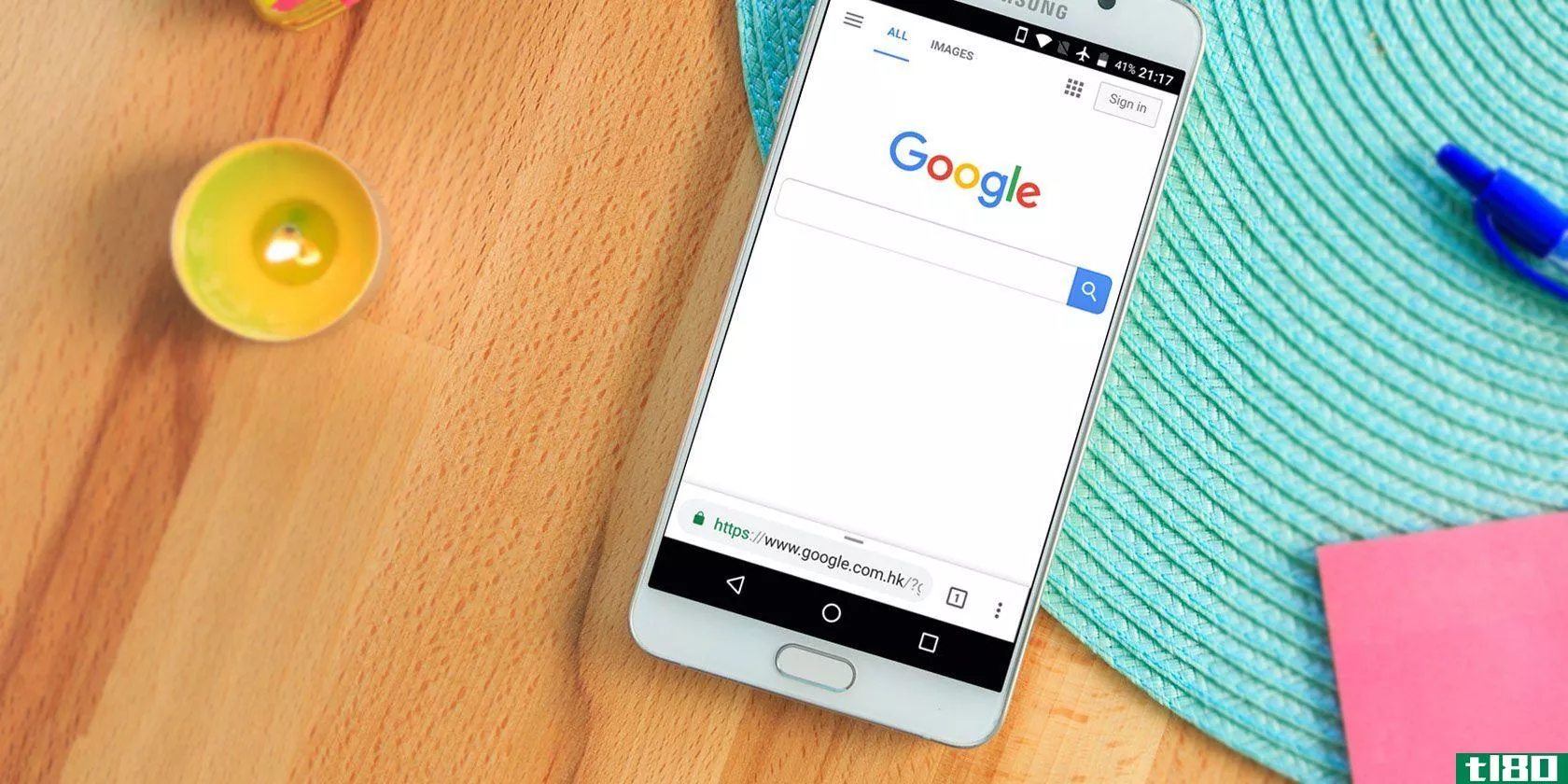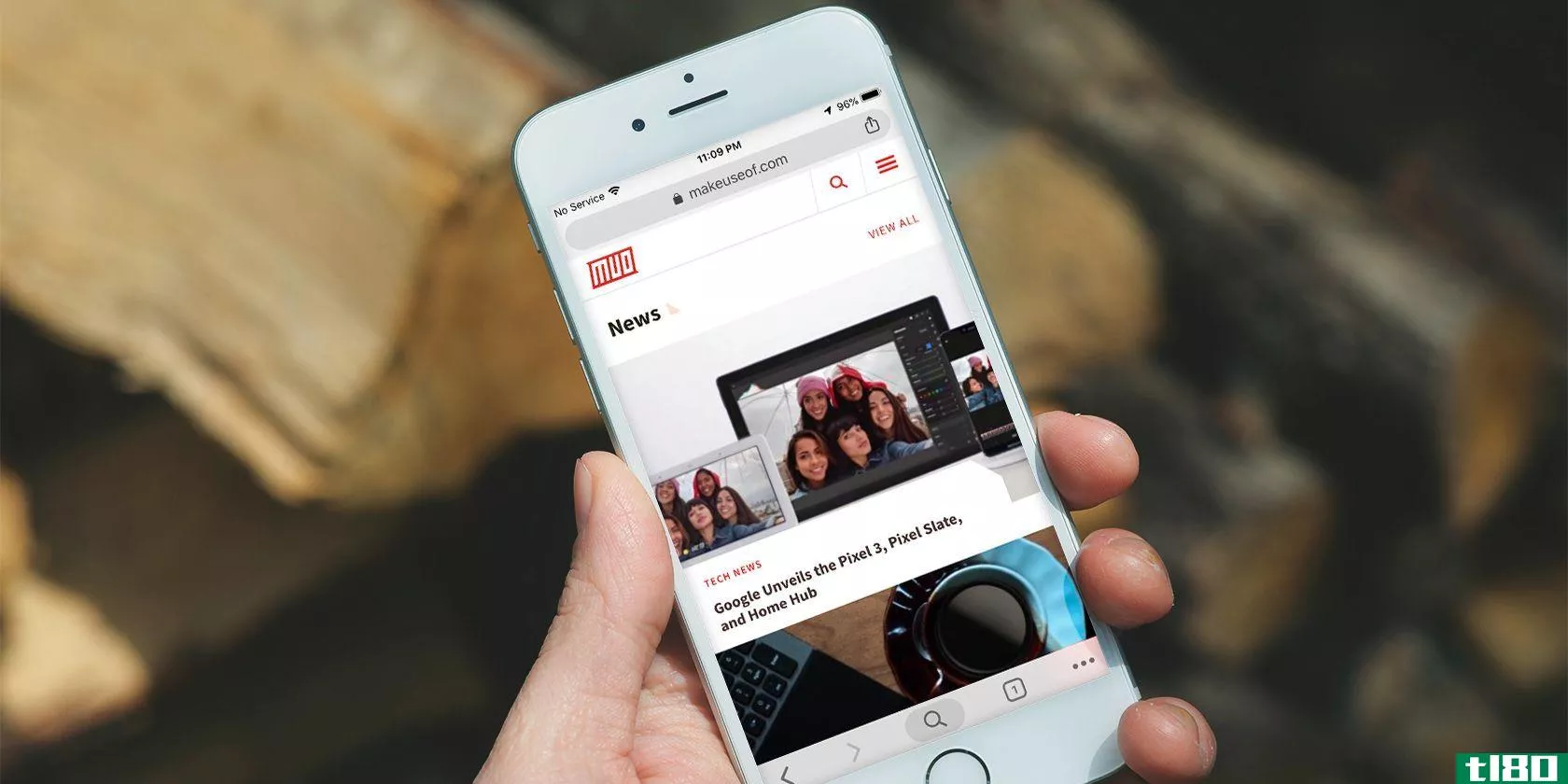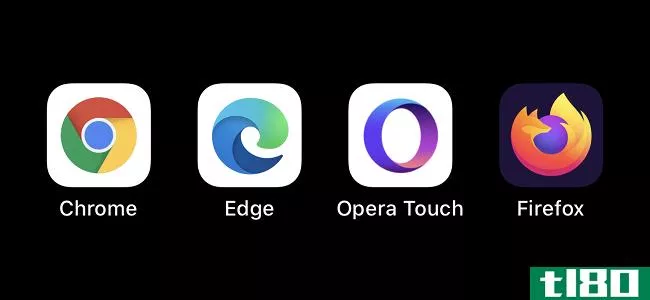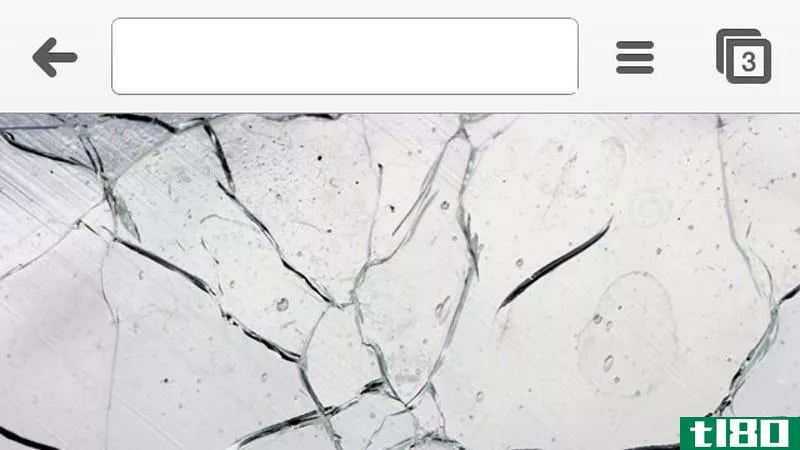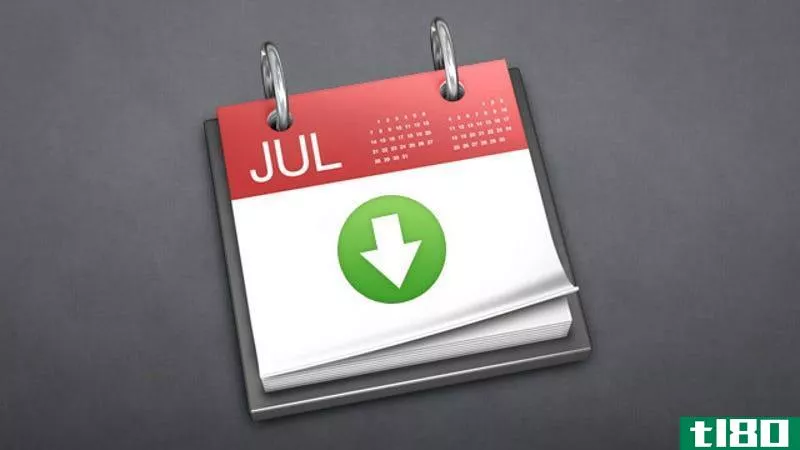iphone上chrome用户的7个基本提示
如果你在iPhone上从Safari切换到Chrome,你会发现它的布局与你以前的完全不同。在Chrome中找到自己的路并不难,但是下面的提示仍然会派上用场。
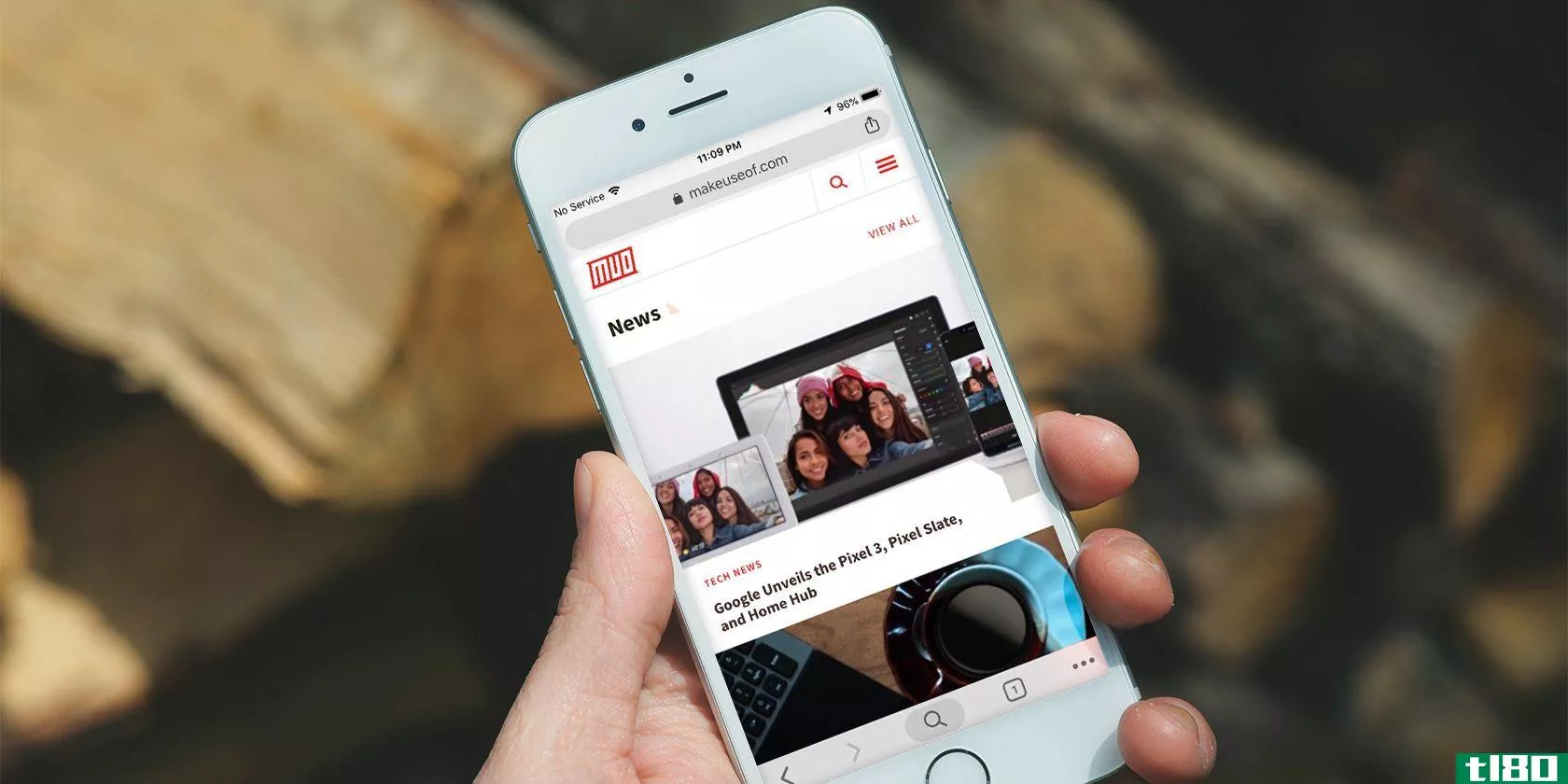
注意:在纵向模式下,Chrome工具栏显示在底部,在横向模式下显示在顶部。我们使用下面的肖像模式。
1将网页添加到阅读列表
Chrome有一个Safari风格的阅读列表,允许你保存网页以便以后阅读。若要将网页添加到此列表中,请在网页处于活动状态时,单击地址栏中的“共享”按钮,然后在“共享”菜单中稍后阅读。
该选项还显示在“更多选项”菜单中(在工具栏中查找省略号图标)。在这个菜单中,你还可以找到阅读列表选项。它将导致您为以后保存的网页列表。
Chrome还允许您将iPhone上其他应用程序的网页添加到Chrome阅读列表中。要在另一个应用程序中访问“以后阅读”选项,必须在应用程序的“共享”菜单中启用Chrome。如果您需要这一步的帮助,请看一下我们的技巧,以掌握并扩展您的iPhone共享菜单。
在共享链接时进行所需更改并选择Chrome后,将显示“以后阅读”选项。
可惜的是,Chrome还没有实现一个“阅读器”视图,为你提供一个精简版的网页,以便于阅读。
2通过手势切换选项卡、重新加载页面等
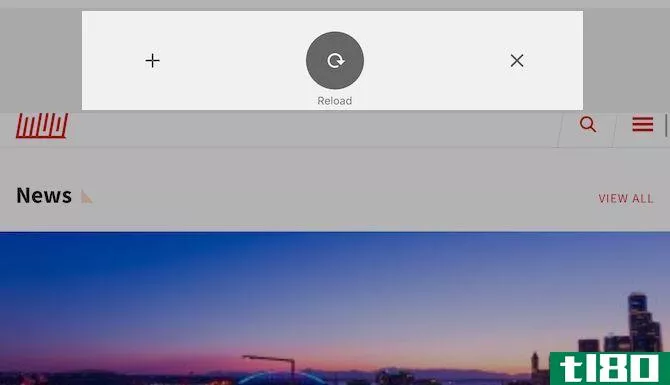
Chrome通过手势让你最常用的浏览器动作无痛。切换选项卡就像在地址栏上来回滑动一样简单。
(如果要跳转到特定选项卡,则必须使用隐藏在工具栏中数字图标后面的卡片视图或选项卡切换按钮。该数字指的是打开选项卡的数量。)
要重新加载网页,您所要做的就是向下拉页面,然后在重新加载按钮出现时释放。请参见“重新加载”旁边的“新建”选项卡和“关闭”选项卡按钮?您可以使用此手势选择它们,而不是在松开手指之前向左或向右滑动。
您还可以选择在活动选项卡的历史记录中滑动。从屏幕左边缘滑动可返回一页,如果要继续,则从右边缘滑动。
顺便说一下,这就是为什么你应该首先使用浏览器手势。
三。用你的声音搜索
打开新选项卡后,点击主页上搜索框中嵌入的麦克风按钮。现在,您可以要求Google找到网址,并使用您的声音搜索关键字,这得益于语音搜索功能。
当然,要使该功能发挥作用,您必须首先授予Chrome的麦克风访问权限。在系统提示时或在“设置”>;Chrome中执行此操作。
如果已经加载了网页,可以通过工具栏中心的搜索按钮触发语音搜索。点击该按钮,您应该看到弹出的键盘上方的麦克风按钮。在横向模式下,麦克风按钮直接出现在地址栏中。
您还可以从第三个位置触发语音搜索,稍后我们将介绍。
4扫描二维码
你的**钱包应用程序可以让你扫描二维码,笔记也可以。但是Chrome通过其内置的二维码扫描功能加快了这一进程。
扫描二维码按钮隐藏在搜索按钮后面。(您可以在上面提到的语音搜索或麦克风按钮旁边找到它。)尽管这不是开始扫描代码的最快方法。尝试聚光灯搜索二维码,你会看到扫描二维码作为首要结果。
更好的是,使用快速操作小部件将扫描二维码按钮放在手边,我们将在下一节中讨论。
5向“今日”菜单添加快速操作
当你安装Chrome时,它会给你**的“今日”菜单带来一些有用的小部件:快速操作和建议的网站。
使用第一个小部件,您可以快速开始新的搜索。此外,您还可以触发二维码扫描功能、语音搜索和隐姓埋名搜索。
当然,要使用这些函数,您必须将“快速操作”小部件添加到“今日”菜单中。为此,请先点击“今日”菜单中的“编辑”按钮。接下来,点击Chrome旁边的绿色“加号”按钮——快速操作,然后点击Done按钮结束。
6查看其他设备上打开的选项卡
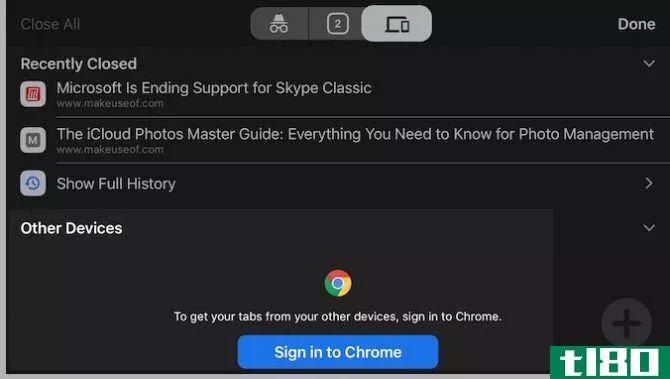
如果您进入制表符切换器并向左滑动到最近的制表符部分,您将找到最近关闭的制表符列表。在此列表下方,您将看到在其他设备上打开的所有选项卡。
要查看第二个列表的内容,您需要使用您的Google凭据登录Chrome——您将看到这样做的提示。当您不在台式机或笔记本电脑上,想要快速访问您在该设备上查看的选项卡时,此列表非常方便。
您还可以从第二个位置访问“最近使用的选项卡”部分:“更多选项”菜单。
7使用3d触摸动作
如果你的**支持3D触摸,你可以“长按”你的方式来做一些重要的动作。
对于初学者,打开一个新的选项卡(即使是不认识的),或通过强制按工具栏中的选项卡切换按钮来关闭活动的选项卡。
现在试着按“更多选项”按钮。当您这样做时,您可以在菜单上下滑动手指以突出显示任何选项,然后松开手指以选择它。
按工具栏中的搜索按钮,可以快速访问语音搜索和扫描二维码选项。
要从当前选项卡跳转到以前访问过的页面吗?按工具栏中的左箭头(或“上一步”按钮)以显示选项卡的历史记录,然后单击所需的网页。同样,按向右箭头并选择要向前移动的条目。
您还可以按地址栏中的“共享”按钮以显示“复制”、“粘贴”和“转到”选项。
iphone上的chrome和safari:为什么两者都不可以呢?
浏览器大战毫无意义。没有规定说你必须只使用一个浏览器。如果你决定使用Chrome和Safari,你会想同时掌握两者。如果你正在考虑另一种选择,看看我们的iPhone浏览器对比吧。
除了这些Chrome提示之外,不要错过iPhone用户必备的Safari提示。
- 发表于 2021-03-23 09:42
- 阅读 ( 193 )
- 分类:IT
你可能感兴趣的文章
默认应用程序和用户帐户:ios仍缺少7项功能
...的浏览器,但它并不适合所有人。如果你已经同步了你的Chrome数据,那么复制一个链接并切换应用程序在你选择的浏览器中打开它是很愚蠢的。 ...
- 发布于 2021-03-12 15:12
- 阅读 ( 210 )
为iphone用户提供的15个基本safari ios提示和技巧
...量有用的操作隐藏在长按、手势和3D触摸背后。浏览器的用户界面简单、干净、锐利,虽然我很欣赏这一点,但它是以降低可发现性为代价的。 ...
- 发布于 2021-03-15 16:29
- 阅读 ( 211 )
5个破坏设备的假iphone“提示”
... 当一则貌似苹果官方信息的虚假广告被4chan用户**出来时,许多人认为最新的操作系统更新会使他们的**防水。 ...
- 发布于 2021-03-17 03:46
- 阅读 ( 182 )
twitch用户的7个基本chrome扩展
...少一些基本功能。幸运的是,Twitch社区已经加快步伐,以Chrome扩展的形式创建了自己的解决方案。 ...
- 发布于 2021-03-17 15:41
- 阅读 ( 428 )
如何删除android上的浏览历史记录
...下面介绍如何删除7款最流行的Android浏览器的浏览历史:Chrome、Firefox、Opera、Dolphin、UC浏览器和Brave浏览器。 ...
- 发布于 2021-03-20 06:51
- 阅读 ( 267 )
如何在iphone上使用肖像模式:7个基本提示和应用程序
肖像模式允许iPhone用户用景深(DoF)拍摄惊人的照片,在背景中产生模糊的波基效果(类似于DSLR相机)。 ...
- 发布于 2021-03-20 14:47
- 阅读 ( 244 )
android上chrome的7项基本隐私设置
Android上的Chrome并不是隐私的堡垒。许多隐私功能在默认情况下被禁用。 ...
- 发布于 2021-03-24 10:44
- 阅读 ( 202 )
vivaldi浏览器的10个基本提示和技巧
... Chrome是为普通人设计的,Firefox是为安全和隐私意识设计的,Safari只能在苹果平台上使用。它们都相对简单,虽然您可以使用扩展添加更多功能,但过多的扩展可能会使事...
- 发布于 2021-03-25 00:41
- 阅读 ( 257 )
android上chrome的10个超级用户提示
Android的Chrome操作简单快捷。即使你不能在Chrome的移动应用程序中运行扩展,你也可以调整很多设置,让它按照你想要的方式工作。 ...
- 发布于 2021-03-25 20:00
- 阅读 ( 221 )
google正在为chrome的ios系统添加faceid支持
谷歌正在为iOS测试Chrome89中的一个新安全功能,该功能使用iPhone的生物特征认证来保护您的私人浏览选项卡。目前,仅限于Chrome的beta频道上的用户,这将允许您锁定带有Face ID或Touch ID的不知名标签。 ...
- 发布于 2021-03-26 16:36
- 阅读 ( 197 )